Dieses Tutorial existiert für diese Betriebssystemversionen
- CentOS 7.3
- CentOS 7
Auf dieser Seite
- Voraussetzungen
- Zu erledigen
- Deaktivieren Sie SELinux und konfigurieren Sie die Firewalld
- Installieren und konfigurieren Sie LEMP
- Schritt 1 - Epel-Repository aktivieren
- Schritt 2 – Installation von Nginx, MariaDB und php-fpm
- Schritt 3 – MariaDB starten und konfigurieren
- Schritt 4 – PHP-fpm konfigurieren
- Schritt 5 – Nginx starten
- Schritt 1 – Datenbank und Benutzer erstellen
- Schritt 2 – SSL-Zertifikat erstellen
- Konfigurieren Sie einen virtuellen Host für OwnCloud
OwnCloud ist eine Serversoftware für die Datensynchronisierung und Dateifreigabe mit einem einfach zu bedienenden webbasierten Frontend, das unter einer Open-Source-Lizenz verfügbar ist. Owncloud kann auf einem Linux- oder Windows-Webserver installiert werden, ist einfach zu konfigurieren und verfügt über eine umfassende Online-Dokumentation. Der native Client ist für Windows, MacOS und Linux (Desktop-Anwendung) verfügbar. Es gibt auch eine mobile App für Android und iOS.
Dieses Tutorial beschreibt die Installation von Owncloud 8 auf CentOS 7 mit nginx-Webserver und MariaDB-Datenbank.
Die neueste Version von heute ist OwnCloud 8.0.
Voraussetzungen
- CentOS 7
Zu erledigen
Dies sind die Schritte, die wir in dieser Anleitung ausführen werden:
- Deaktivieren Sie SELinux und konfigurieren Sie firewalld.
- Installieren und konfigurieren Sie Nginx, MariaDB, php-fpm.
- Erstellen Sie eine Datenbank und konfigurieren Sie SSL.
- Installieren Sie OwnCloud.
- Konfigurieren Sie einen virtuellen Host für OwnCloud.
- OwnCloud im Browser testen.
Deaktivieren Sie SELinux und konfigurieren Sie die Firewalld
Bearbeiten Sie zum Deaktivieren von SELinux die Datei /etc/sysconfig/selinux und ändern Sie erzwungen in deaktiviert.
vim /etc/sysconfig/selinux
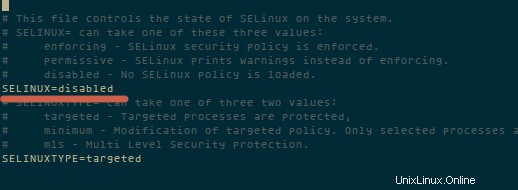
Führen Sie diese Befehle aus, um Port 80/http und 443/https in firewalld zu öffnen, damit wir die OwnCloud-Schnittstelle später über http und https erreichen können.
firewall-cmd --permanent --add-service=http
firewall-cmd --permanent --add-service=https
firewall-cmd --reload
LEMP installieren und konfigurieren
Dies sind die Schritte zum Einrichten des grundlegenden LEMP-Servers (Linux - Nginx - MariaDB - PHP), auf dem OwnCloud ausgeführt werden kann.
Schritt 1 - Epel-Repository aktivieren
Um LEMP (Linux, Nginx, MariaDB und PHP) zu installieren, müssen Sie epel-repository aktivieren.
yum -y install epel-release
Schritt 2 – Installation von Nginx, MariaDB und php-fpm
sudo rpm -Uvh http://nginx.org/packages/centos/7/noarch/RPMS/nginx-release-centos-7-0.el7.ngx.noarch.rpm
yum -y install nginx mariadb mariadb-server php-fpm php-cli php-gd php-mcrypt php-mysql php-pear php-xml bzip2 vim
Schritt 3 – MariaDB starten und konfigurieren
systemctl start mariadb
mysql_secure_installation
wenn Sie das erste Mal einfach die Eingabetaste drücken.
Change the root password? [Y/n] Y Remove anonymous users? [Y/n] Y Disallow root login remotely? [Y/n] Y
Remove test database and access to it? [Y/n] Y Reload privilege tables now? [Y/n] Y
Schritt 4 - PHP-fpm konfigurieren
Bearbeiten Sie die Datei /etc/php-fpm.d/www.conf.
vim /etc/php-fpm.d/www.conf
Stellen Sie sicher, dass die Zeile listen :
istlisten = 127.0.0.1:9000
Und editieren Sie die Zeile für user - group :
user = nginx group = nginx
Verzeichnis für Sitzungspfad erstellen.
mkdir -p /var/lib/php/session
chown nginx:nginx -R /var/lib/php/session/
Starten Sie php-fpm.
systemctl start php-fpm
Schritt 5 - Starten Sie nginx
systemctl start nginx
In diesem Schritt können Sie Ihren Webserver http://192.168.1.101/.
besuchen
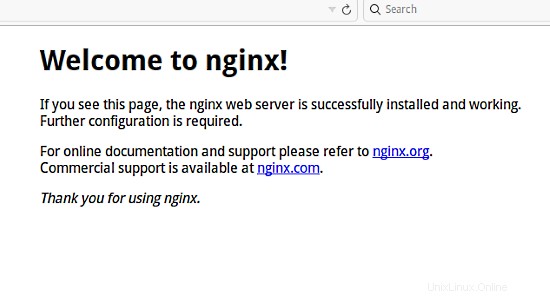
Datenbank erstellen und SSL konfigurieren
Schritt 1 – Datenbank und Benutzer erstellen
Melden Sie sich mit dem mysql-Befehlszeilenclient bei MariaDB an:
mysql -u root -p
Erstellen Sie die Datenbank:
create database owncloud_db;
Benutzer hinzufügen:
create user [email protected] identified by 'ownclouduser';
Gewähren Sie dem Benutzer Berechtigungen für die Datenbank
grant all privileges on owncloud_db.* to [email protected] identified by 'ownclouduser';
flush privileges;
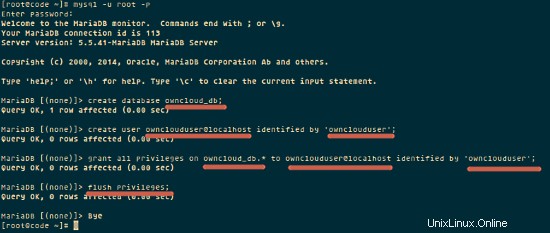
Schritt 2 – SSL-Zertifikat erstellen
mkdir -p /etc/nginx/cert/
cd /etc/nginx/cert/
openssl req -new -x509 -days 365 -nodes -out /etc/nginx/cert/owncloud.crt -keyout /etc/nginx/cert/owncloud.key
Der Befehl generiert eine owncloud.crt und eine owncloud.key im Verzeichnis /etc/nginx/cert/.
Berechtigungszertifikatdatei ändern.
chmod 600 owncloud.crt
chmod 600 owncloud.key
Installieren Sie OwnCloud
Laden Sie die Anwendungsquelle mit wget herunter.
yum -y install wget
cd /tmp/
wget https://download.owncloud.org/community/owncloud-8.0.0.tar.bz2
Extrahieren und verschieben Sie das owncloud-Verzeichnis nach /usr/share/nginx/html.
tar -xjvf owncloud-8.0.0.tar.bz2
mv owncloud/ /usr/share/nginx/html/
Ändern Sie den Eigentümer des owncloud-Verzeichnisses in nginx.
cd /usr/share/nginx/html/
chown nginx:nginx -R owncloud/
Erstellen Sie ein Verzeichnis namens data im owncloud-Verzeichnis und ändern Sie den Besitzer zu nginx.
mkdir -p owncloud/data/
chown nginx:nginx -R owncloud/data/
Konfigurieren Sie einen virtuellen Host für OwnCloud
Der letzte Schritt besteht darin, einen virtuellen Host für owncloud zu konfigurieren.
cd /etc/nginx/conf.d/
mv default.conf default
fügen Sie die owncloud-Konfiguration zu /etc/nginx/conf.d/
hinzuvim owncloud.conf
Fügen Sie die Konfiguration unten ein:
upstream php-handler {
server 127.0.0.1:9000;
#server unix:/var/run/php5-fpm.sock;
}
server {
listen 80;
server_name 192.168.1.101; #YourIP or domain
return 301 https://$server_name$request_uri; # redirect all to use ssl
}
server {
listen 443 ssl;
server_name 192.168.1.101; #YourIP or domain
#SSL Certificate you created
ssl_certificate /etc/nginx/cert/owncloud.crt;
ssl_certificate_key /etc/nginx/cert/owncloud.key;
# owncloud path
root /usr/share/nginx/html/owncloud/;
client_max_body_size 10G; # set max upload size
fastcgi_buffers 64 4K;
rewrite ^/caldav(.*)$ /remote.php/caldav$1 redirect;
rewrite ^/carddav(.*)$ /remote.php/carddav$1 redirect;
rewrite ^/webdav(.*)$ /remote.php/webdav$1 redirect;
index index.php;
error_page 403 /core/templates/403.php;
error_page 404 /core/templates/404.php;
location = /robots.txt {
allow all;
log_not_found off;
access_log off;
}
location ~ ^/(data|config|\.ht|db_structure\.xml|README) {
deny all;
}
location / {
# The following 2 rules are only needed with webfinger
rewrite ^/.well-known/host-meta /public.php?service=host-meta last;
rewrite ^/.well-known/host-meta.json /public.php?service=host-meta-json last;
rewrite ^/.well-known/carddav /remote.php/carddav/ redirect;
rewrite ^/.well-known/caldav /remote.php/caldav/ redirect;
rewrite ^(/core/doc/[^\/]+/)$ $1/index.html;
try_files $uri $uri/ index.php;
}
location ~ ^(.+?\.php)(/.*)?$ {
try_files $1 = 404;
include fastcgi_params;
fastcgi_param SCRIPT_FILENAME $document_root$1;
fastcgi_param PATH_INFO $2;
fastcgi_param HTTPS on;
fastcgi_pass php-handler;
}
# Optional: set long EXPIRES header on static assets
location ~* ^.+\.(jpg|jpeg|gif|bmp|ico|png|css|js|swf)$ {
expires 30d;
# Optional: Don't log access to assets
access_log off;
}
}
Und starten Sie dann den LEMP-Stack neu:
systemctl restart nginx mariadb php-fpm
Konfigurieren Sie nun die LEMP-Dienste so, dass sie beim Booten gestartet werden.
systemctl enable nginx
systemctl enable php-fpm
systemctl enable mariadb
Starten Sie dann Ihren Server neu:
reboot
OwnCloud testen
http://192.168.1.101 und Sie werden zur SSL-Verbindung https://192.168.1.101 umgeleitet.
Erstellen Sie ein Administratorkonto und füllen Sie die gesamte Datenbank (Benutzername, Passwort, Datenbankname) aus, und klicken Sie dann auf Einrichtung beenden.
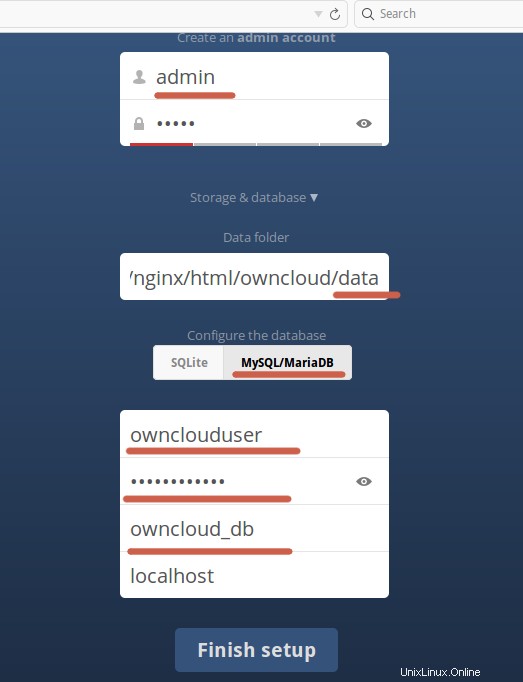
Schlussfolgerung
OwnCloud ist heute die richtige Lösung für eine private Cloud. Einfach zu verwenden und zu konfigurieren und mit einer benutzerfreundlichen Oberfläche, die die Verwendung und Installation erleichtert. Owncloud ist schnell, stabil und hat viele Features.
Links
- Eigene Cloud
- CentOS
- Nginx
- MariaDB
- PHP